在Excel中给字母加点的方法有几种:使用Unicode字符、插入特殊字符、使用公式。 其中,使用Unicode字符是最简单的方法,因为它不需要复杂的操作或特殊的技能。具体操作是:在需要添加字母的地方输入相应的Unicode字符,例如“Ȧ”(A上有点)。下面我们将详细介绍这几种方法。
一、使用Unicode字符
Unicode字符是一种全球通用的字符编码标准,支持多种语言和符号。Excel支持Unicode字符的输入,因此我们可以直接在单元格中输入包含点的字母。
1. 查找Unicode字符
首先,我们需要找到包含点的Unicode字符。可以在Unicode表中查找,或者使用在线Unicode字符查找工具。例如,A上有点的字符是“U+0226”。
2. 输入Unicode字符
在Excel中,可以使用以下步骤输入Unicode字符:
选择目标单元格。
按住键盘上的“Alt”键。
在小键盘上输入对应的Unicode字符的十进制代码。例如,A上有点的十进制代码是“550”。
松开“Alt”键,字符将出现在单元格中。
二、插入特殊字符
Excel提供了插入特殊字符的功能,可以通过这个功能来实现字母上加点的效果。
1. 打开插入特殊字符对话框
在Excel中,点击菜单栏中的“插入”选项。
在“符号”组中,点击“符号”按钮。
在弹出的“符号”对话框中,选择“更多符号”。
2. 选择并插入字符
在“符号”对话框中,选择“拉丁语扩展-A”子集。
找到并选择需要的字符,例如A上有点的字符“Ȧ”。
点击“插入”按钮,将字符插入到选中的单元格中。
三、使用公式
如果需要在Excel中批量生成带点的字母,可以使用公式来实现。
1. 使用CHAR函数
CHAR函数可以根据字符的ASCII码值返回对应的字符。可以结合CHAR函数和IF函数来生成带点的字母。
示例公式
假设在A列中有一列普通字母,需要在B列中生成带点的字母,可以使用以下公式:
=IF(A1="A", CHAR(550), A1)
这个公式的意思是:如果A1单元格的内容是“A”,则返回字符“Ȧ”(ASCII码550),否则返回A1单元格的内容。
2. 批量应用公式
将上述公式应用到B列的所有单元格中,就可以批量生成带点的字母。
四、使用自定义格式
Excel还支持自定义单元格格式,可以通过设置自定义格式来实现字母上加点的效果。
1. 打开单元格格式对话框
选择目标单元格或单元格区域。
右键点击选中的单元格,选择“设置单元格格式”。
在弹出的“设置单元格格式”对话框中,选择“自定义”。
2. 设置自定义格式
在“类型”文本框中输入自定义格式代码。例如,输入“[=65]Ȧ;@”。
点击“确定”按钮,应用自定义格式。
五、使用VBA宏
如果需要在Excel中频繁使用带点的字母,可以使用VBA宏来自动化这个过程。
1. 打开VBA编辑器
按“Alt + F11”打开VBA编辑器。
在VBA编辑器中,选择“插入”->“模块”,插入一个新模块。
2. 编写宏代码
在新模块中,输入以下VBA代码:
Sub AddDotToLetters()
Dim rng As Range
For Each rng In Selection
If rng.Value = "A" Then
rng.Value = "Ȧ"
End If
Next rng
End Sub
这个宏的作用是:遍历选中的单元格,如果单元格的内容是“A”,则将其替换为带点的字符“Ȧ”。
3. 运行宏
关闭VBA编辑器,返回Excel。
选择需要处理的单元格区域。
按“Alt + F8”打开宏对话框,选择并运行“AddDotToLetters”宏。
通过以上几种方法,可以在Excel中实现字母上加点的效果。每种方法都有其优缺点,用户可以根据具体需求选择合适的方法。
相关问答FAQs:
1. 如何在Excel字母上方添加点?
在Excel中,你可以通过以下步骤在字母上方添加点:
选中你想要在字母上方添加点的单元格。
在Excel的菜单栏中,找到“开始”选项卡。
在“字体”组中,点击“边框”按钮下的小箭头。
在弹出的边框格式对话框中,选择“内部”选项卡。
在“边框”列表中,选择“更多边框”选项。
在“格式单元格”对话框的“边框”选项卡中,选择“线条风格”下的“虚线”选项。
在“线条颜色”下方的颜色选择框中,选择你想要的颜色。
在“线条”下方的“边框”列表中,选择“上边框”选项。
确认所有设置后,点击“确定”按钮。
这样,你就可以在Excel字母上方添加点了。
2. 如何在Excel字母上方添加点来增加可读性?
在Excel中,通过在字母上方添加点,可以增加单元格的可读性。这在数据分析和报表制作中非常有用。以下是一些方法:
使用Excel的“边框”功能,选择“上边框”选项,设置为虚线并选择适当的颜色。
在字母上方的单元格中插入一个小圆圈或点的图标。
使用Excel的条件格式功能,根据特定的条件将字母上方的单元格设置为特殊格式,例如字体加粗、背景色变化等。
通过这些方法,你可以在Excel字母上方添加点,使数据更加易于阅读和理解。
3. 如何在Excel字母上方添加点以强调特定数据?
如果你想在Excel中强调特定数据,可以通过在字母上方添加点来实现。以下是一些建议:
使用Excel的条件格式功能,在特定的单元格中添加条件,例如数值大于某个值或文本包含某个关键词。
通过在字母上方的单元格中插入一个小圆圈或点的图标,来标记特定的数据。
使用Excel的“边框”功能,选择“上边框”选项,设置为虚线并选择适当的颜色,以突出显示特定数据。
通过这些方法,你可以在Excel字母上方添加点,以便强调特定的数据,使其更加醒目和易于识别。
文章包含AI辅助创作,作者:Edit2,如若转载,请注明出处:https://docs.pingcode.com/baike/4081363